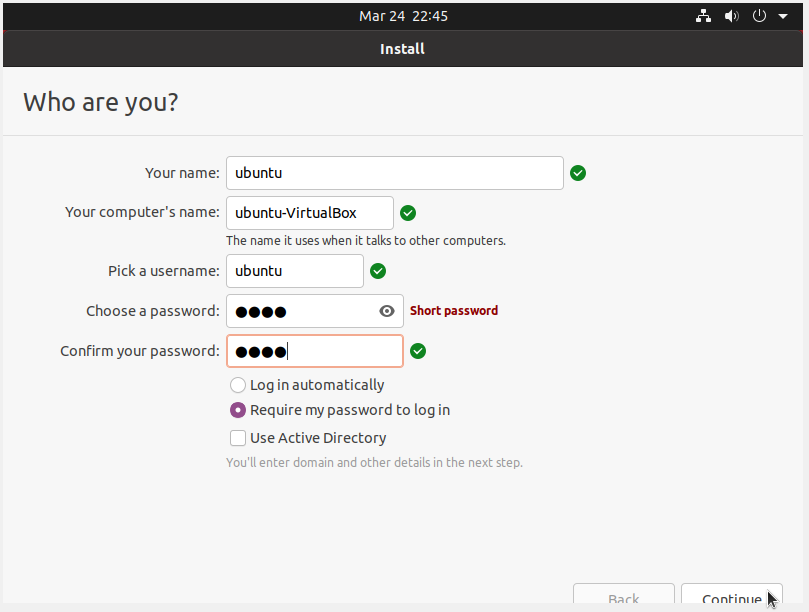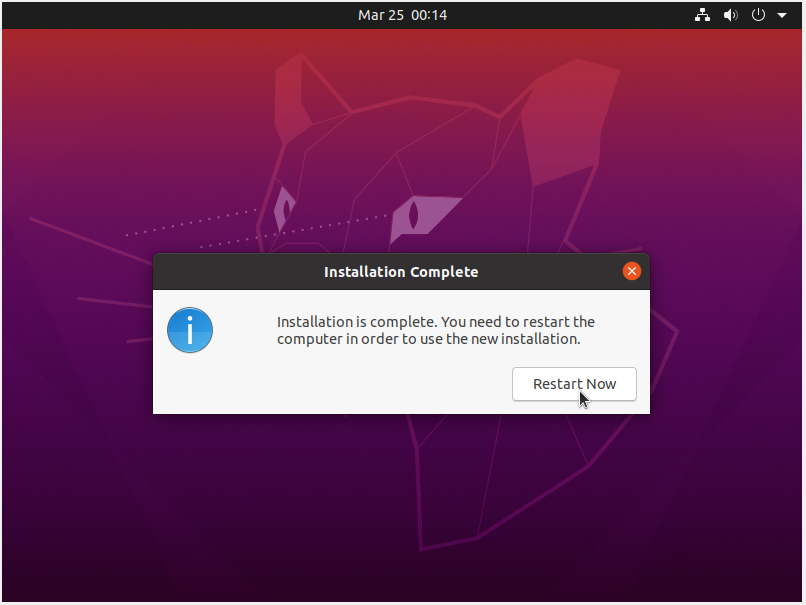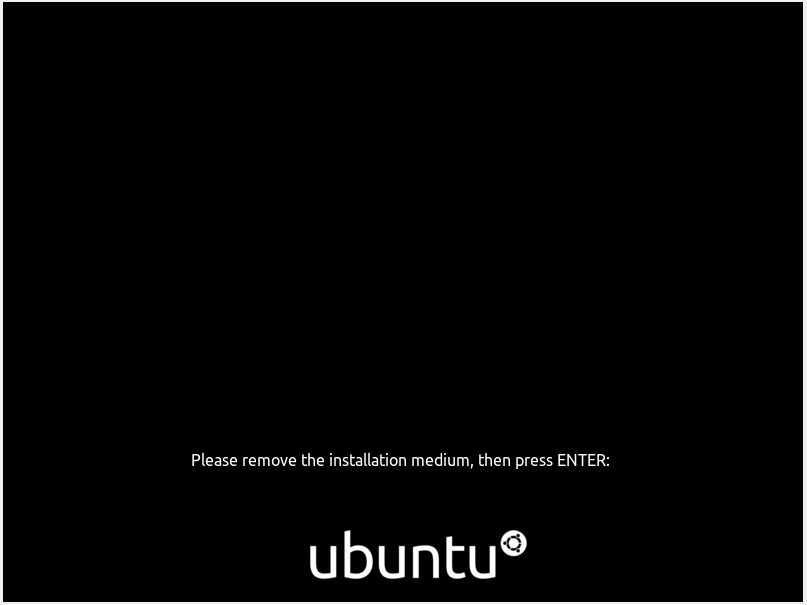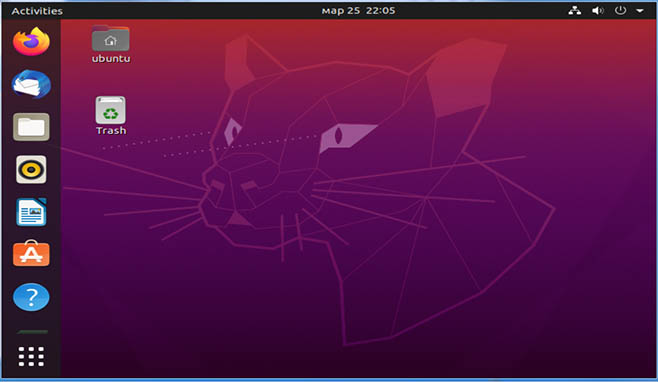Устанавливаем oracle virtualbox, жмем next
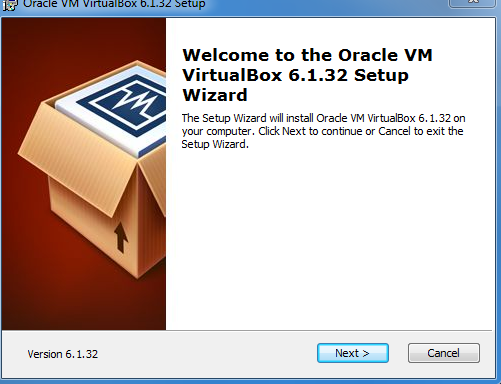
далее next
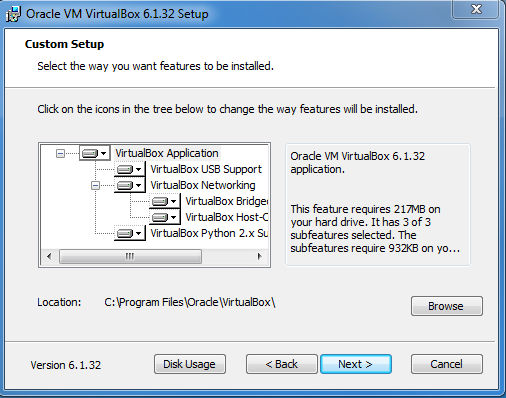
Устанавливаем нужные галочки и next
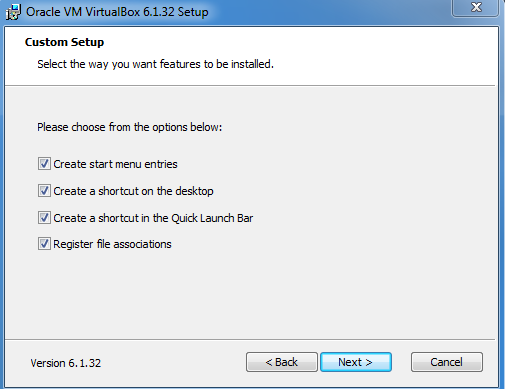
Соглашаемся с предупреждением warning network interfaces VirtualBox, жмем Yes
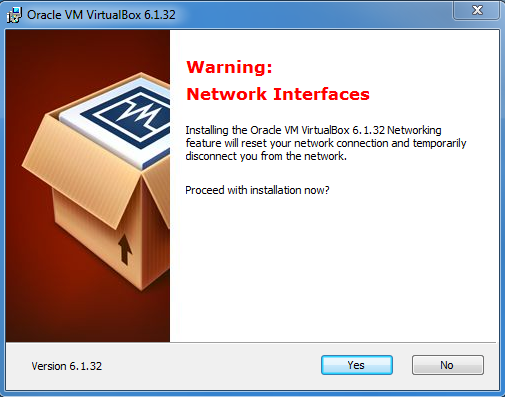
Жмем Install
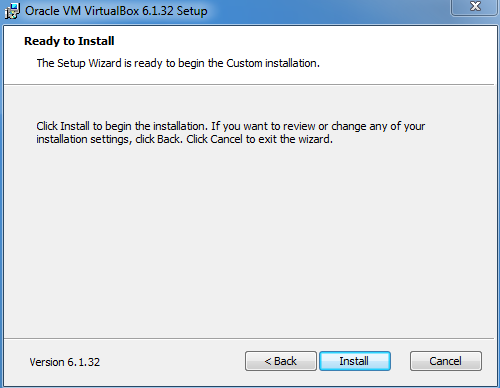
Также устанавливаем ПО для данных устройств
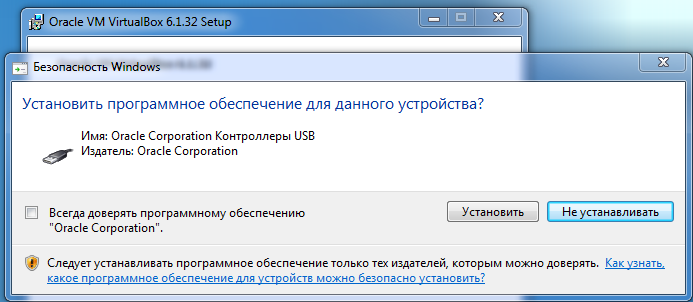
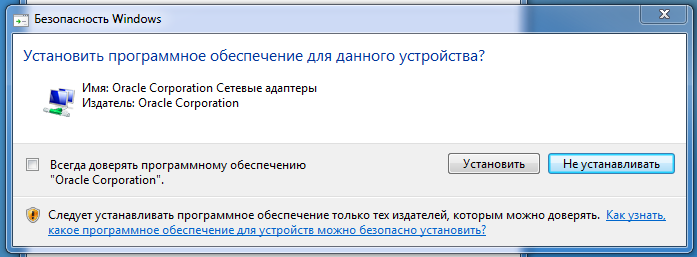
В окне virtualbox жмем Создать
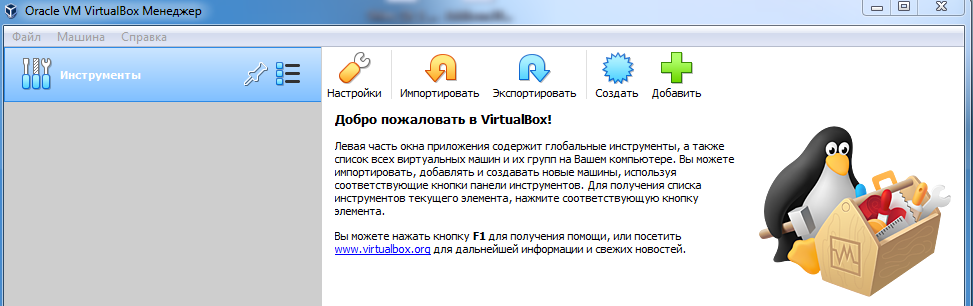
Далее создаем виртуальную машину, указываем имя ubuntu и тут же появится тип Linux 64-bit и указываем путь
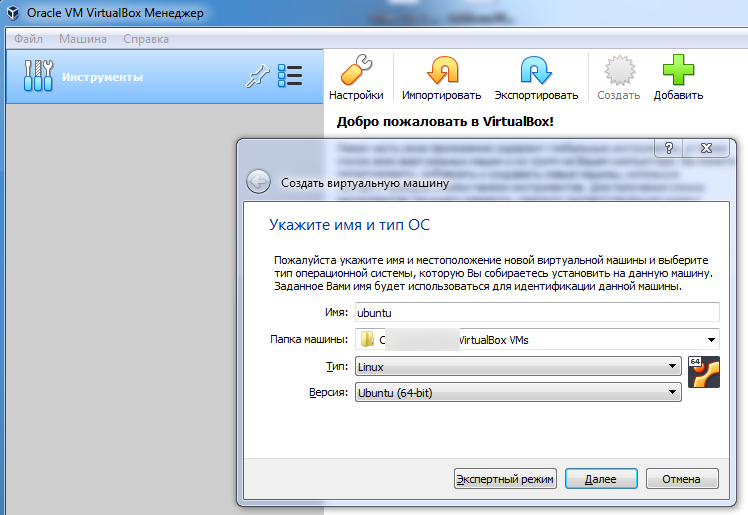
нажимаем далее и указываем объем оперативной памяти

Далее создаем новый виртуальный жесткий диск
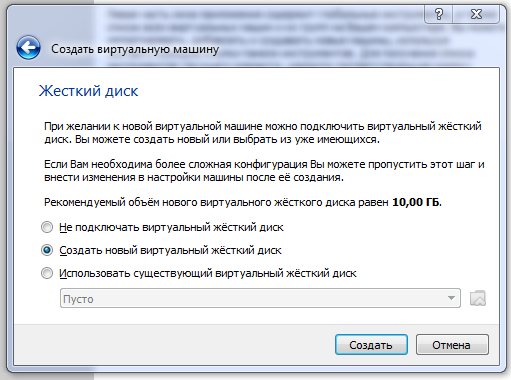
Указываем тип, например, VDI
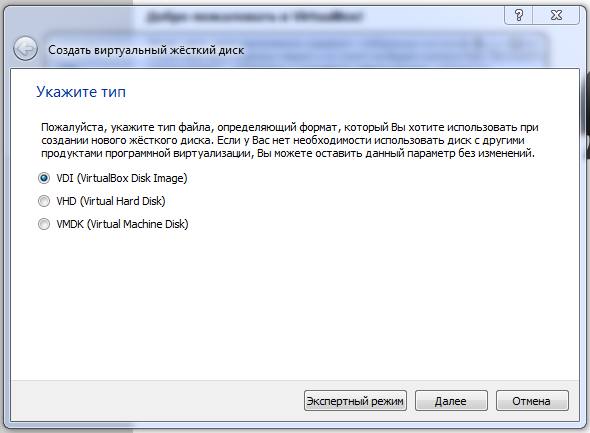
Формат хранения — Динамический виртуальный жесткий диск
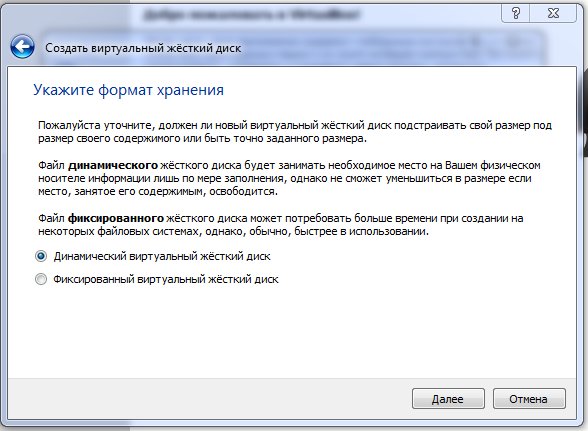
Указываем размер и путь виртуального жесткого диска
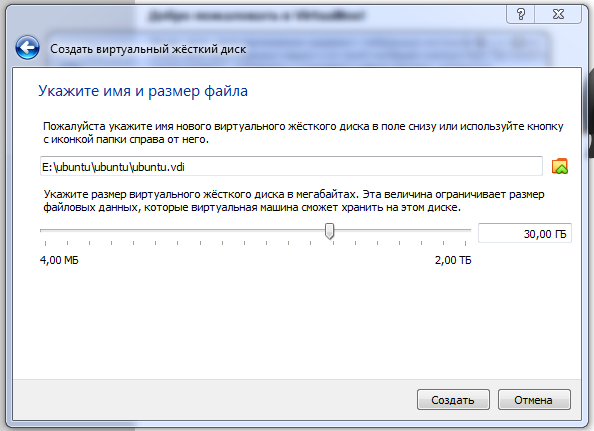
на этом виртуальная машина создана
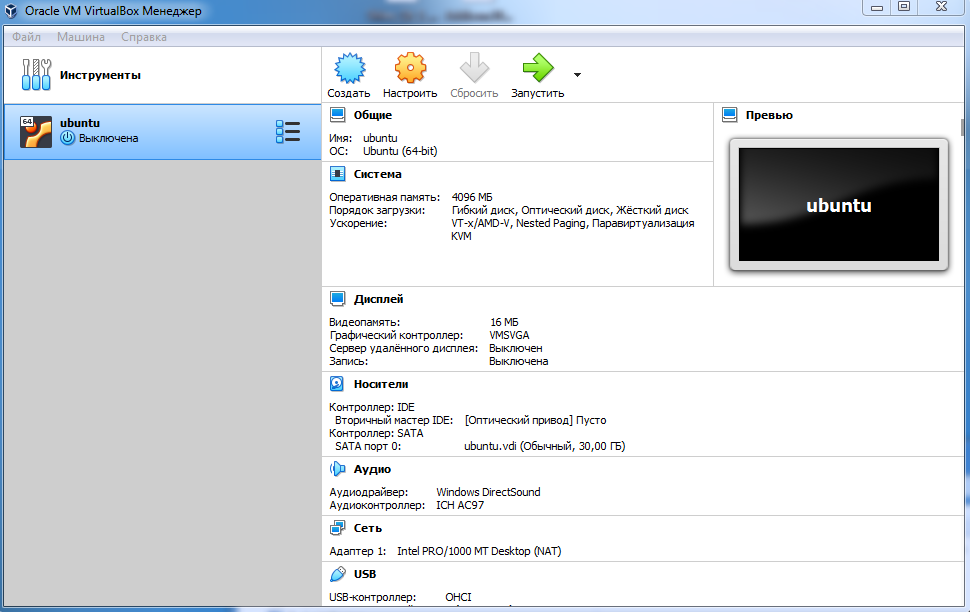
Далее загружаем ОС Linux Ubuntu, скачиваем образ с расширением .iso, далее жмем настроить выбираем вкладку носители и в разделе носители нажимаем плюсик
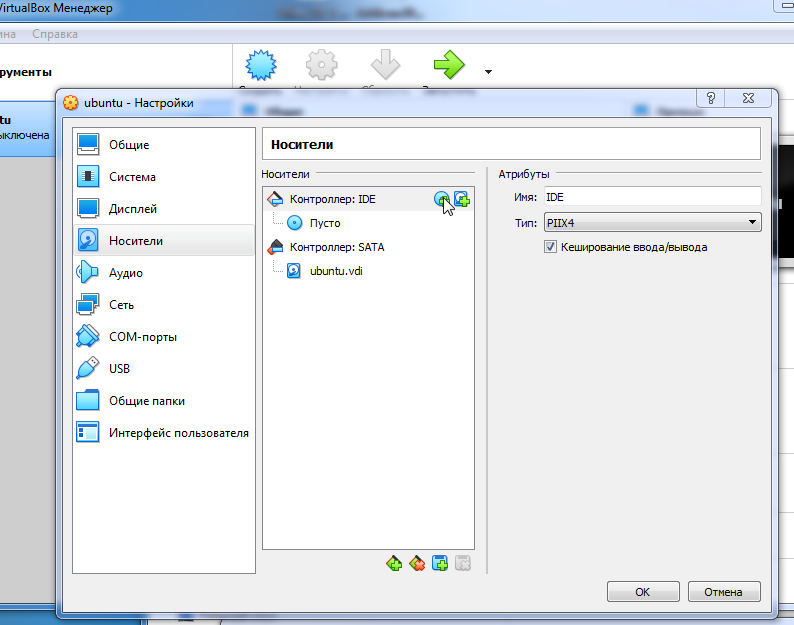
Жмем опять на плюсик добавить и выбираем наш образ с расширением .iso
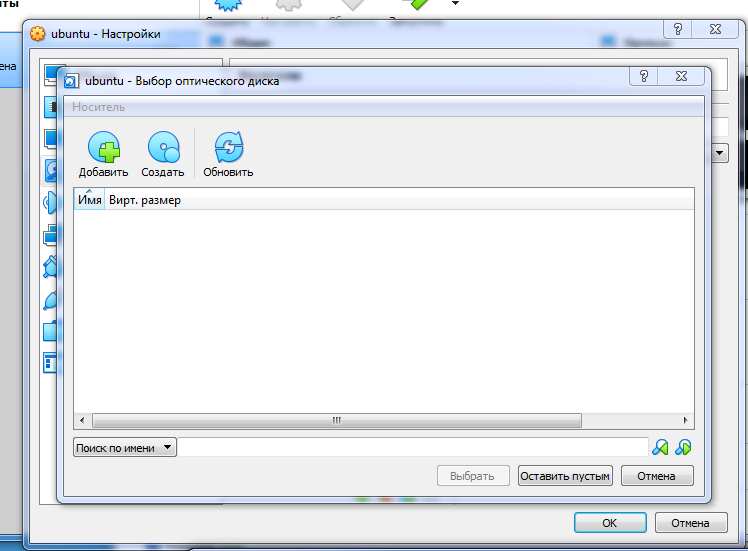
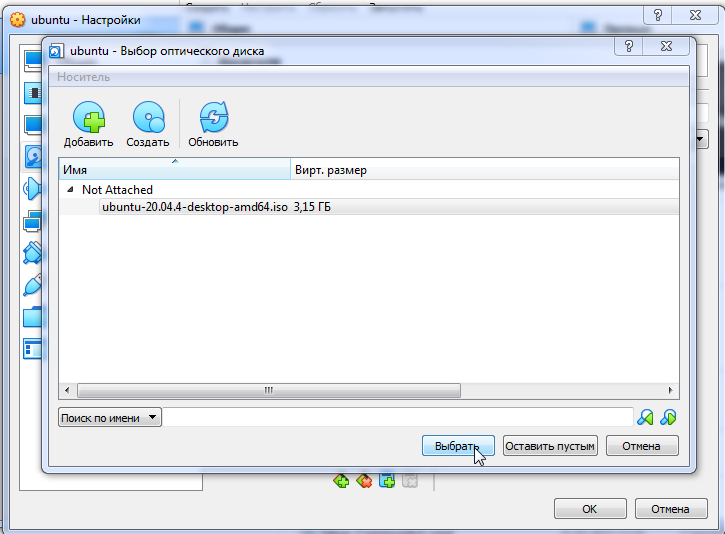
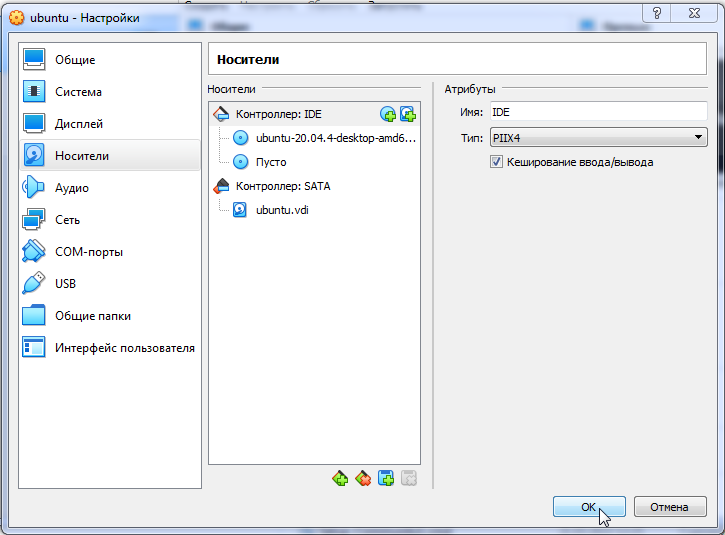
далее жмем запустить и начинается установка ubuntu
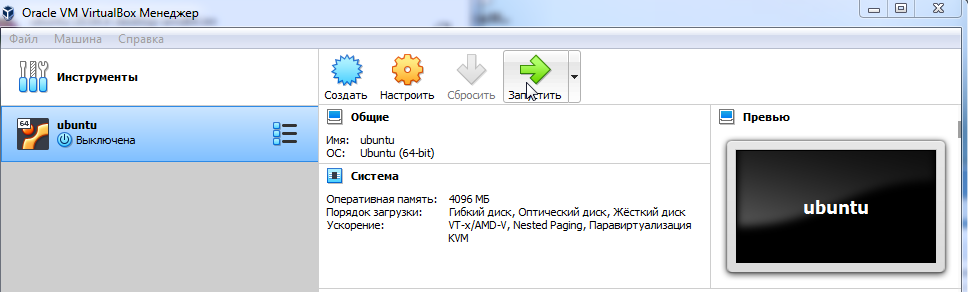
выбираем язык
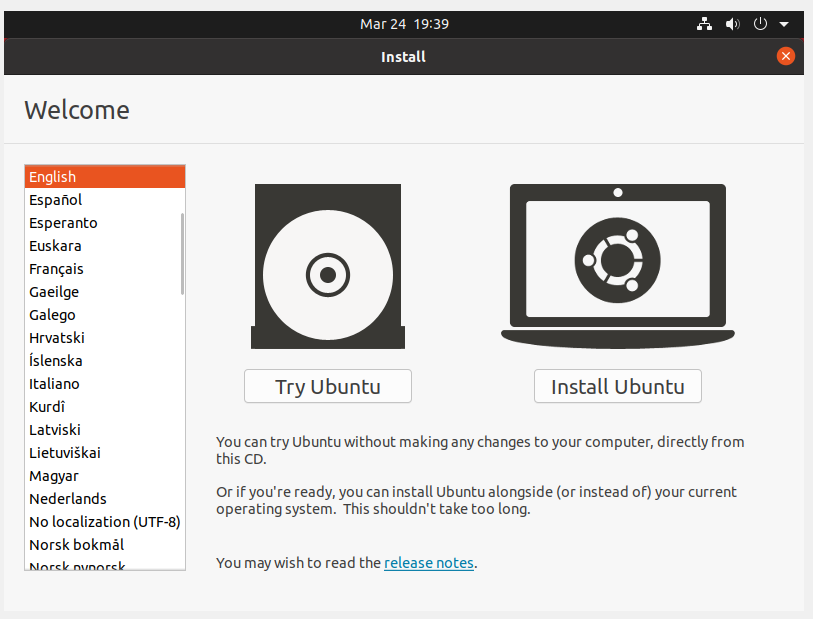
раскладку клавиатуры
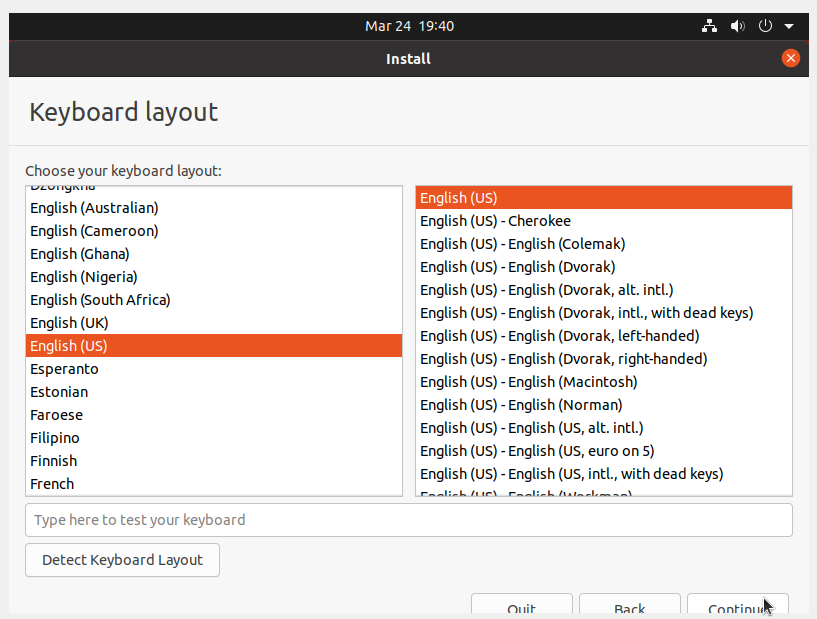
обновление ОС
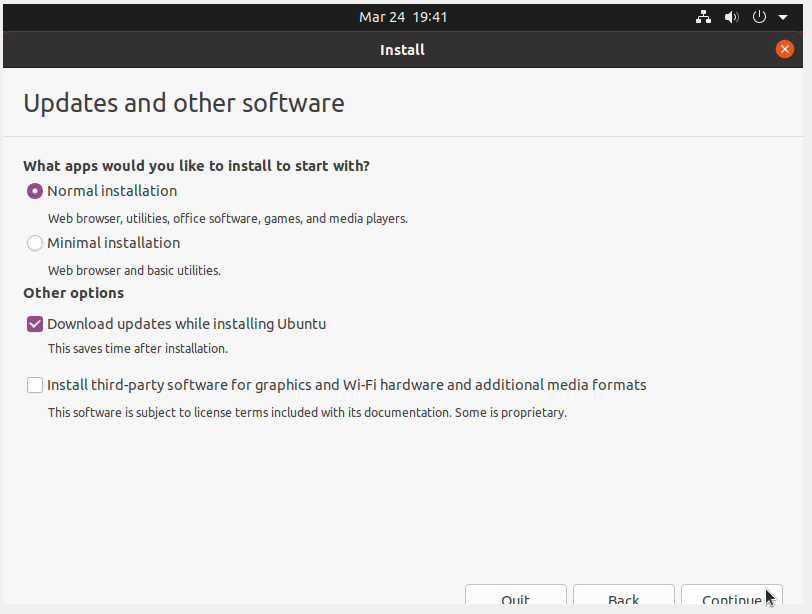
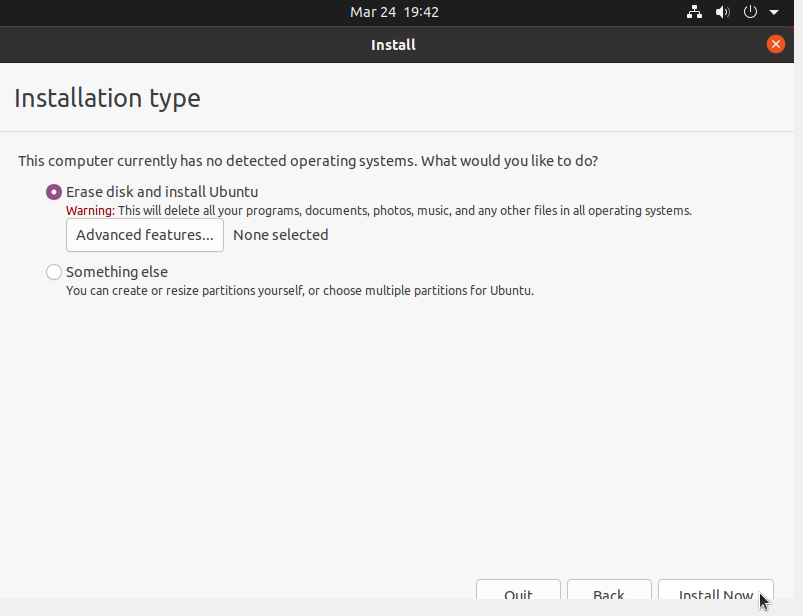
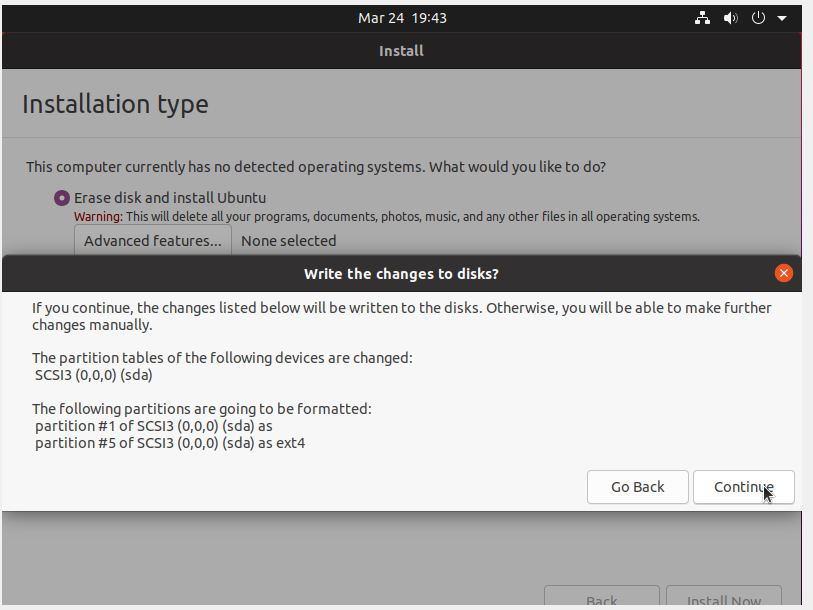
пояс
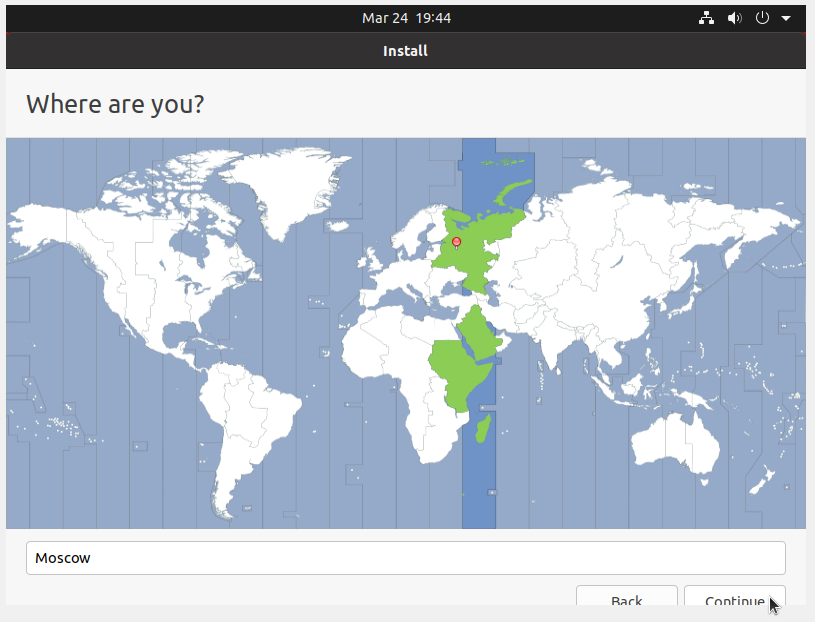
создаем учетную запись